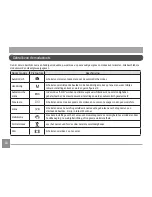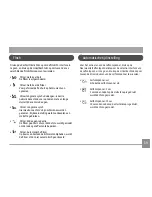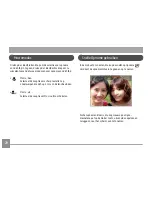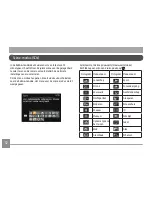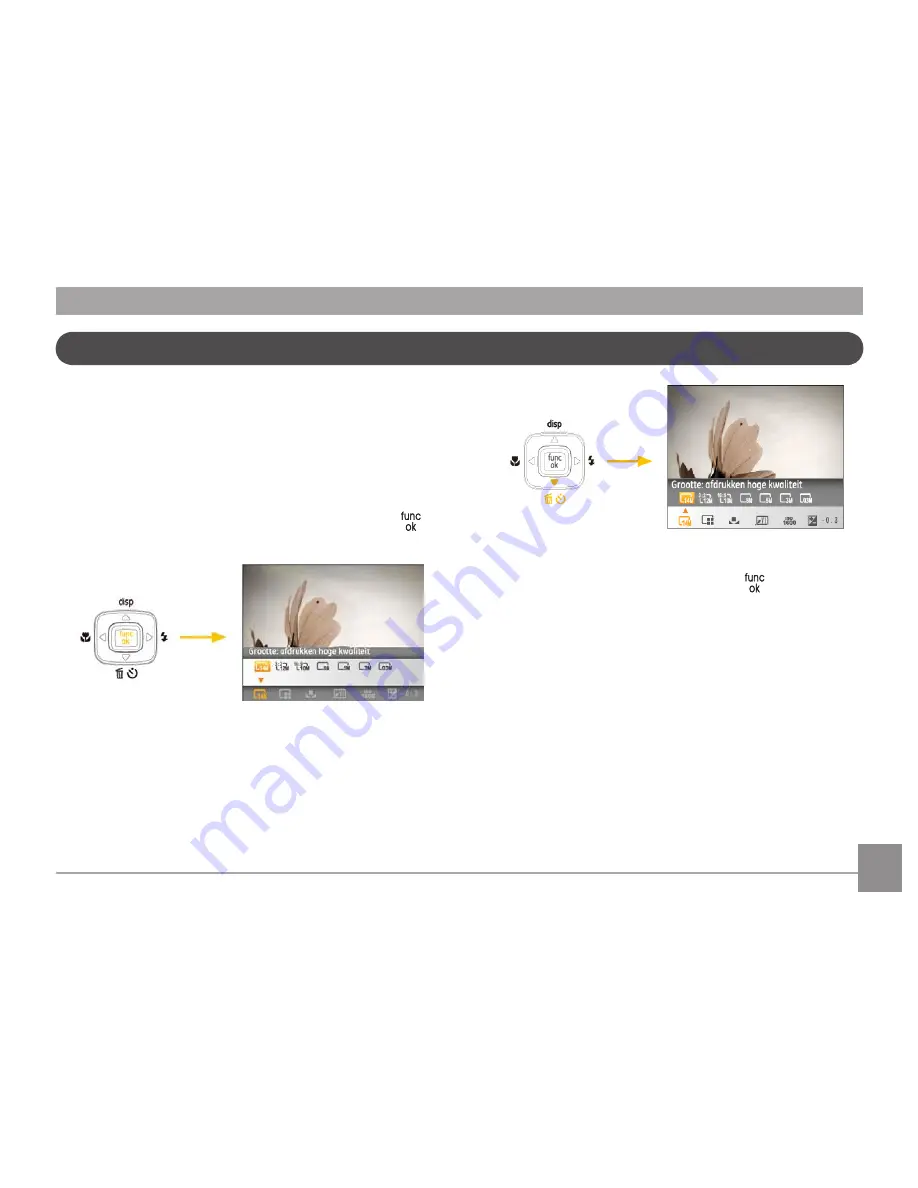
20
21
20
21
Het menu Geavanceerde functies
Het geavanceerde functiemenu van de camera bevat
afbeeldingsgrootte, beeldkwaliteit, witbalans, fotokleur, ISO-
en EV-functie.Met de juiste functionele instellingen kunt u
foto's en video's met betere resultaten nemen.
Voor het instellen van de geavanceerde functies, voer de
volgende stappen uit:
1. Haal de Geavanceerde Functie Menu’s op door op de
Haal de Geavanceerde Functie Menu’s op door op de
knop te drukken.
2. Druk op de Neerwaarts knop om het geavanceerde
functieselectiescherm in te gaan, druk op de Links/Rechts
knop om de gewenste functie in te stellen.
3. Druk op de Opwaarts knop om de geavanceerde functieins
tellinginterface in te gaan.
4. Druk op de Links/Rechts knop om de in te stellen
optievereisten te selecteren, druk op de
knop om de
instelling te bevestigen en de interface te verlaten.